Cách kết nối AirPods trên máy tính chạy Windows
Tai nghe của Apple không chỉ hoạt động trên Mac và iPhone nếu biết cách kết nối các thiết bị này với máy tính đang sử dụng Hệ điều hành Windows .
Thường khi sở hữu AirPods , người dùng sẽ dễ dàng kết nối và sử dụng chúng với iPhone hoặc Mac. Apple đã làm mọi thứ rất tốt vì tai nghe của họ được các thiết bị cùng thương hiệu tự động nhận dạng cũng có thể tự động kết nối. Nhưng nếu muốn sử dụng AirPods với các thiết bị khác Apple lại là câu chuyện khác.
Apple muốn “khóa” các thiết bị và hệ sinh thái của mình đến nỗi, nhiều người dùng nghĩ rằng AirPods không thể được sử dụng với iPhone hoặc Mac. Tai nghe của Apple có thể được hưởng lợi từ hệ thống kết nối nhanh, nhưng chúng vẫn là tai nghe Bluetooth đơn giản. Do đó, chúng vẫn có thể được kết nối hoàn hảo với máy tính chạy Windows (hoặc điện thoại thông minh Android) để sử dụng như bất kỳ tai nghe Bluetooth nào.
Lưu ý duy nhất là nếu khi hệ các thiết bị ngoại vi của Apple hoạt động hoàn hảo ở các thiết bị khác, chúng sẽ không cho phép truy cập vào nhiều tùy chọn và cài đặt có sẵn trên macOS và iOS.
Video đang HOT
Để kết nối AirPods với máy tính chạy Windows trước hết phải kích hoạt Bluetooth trên máy tính. Sau đó nhấp vào quyền truy cập vào Cài đặt nhanh Windows 11 , ở dưới cùng bên phải của màn hình. Sau đó nhấn vào biểu tượng Bluetooth để kích hoạt kết nối Bluetooth trên máy tính.
Bây giờ hãy nhấp vào mũi tên hiển thị bên cạnh biểu tượng Bluetooth để bắt đầu tìm kiếm thiết bị mới ở gần. Sau đó, mở nắp hộp AirPods và đợi một lát để AirPods được phát hiện và xuất hiện trong danh sách kết nối.
Tuy nhiên, nếu máy tính không phát hiện ra tai nghe AirPods, hãy nhấn vào nút ở mặt sau hộp đựng AirPods và giữ trong vài giây, cho đến khi nút bắt đầu nhấp nháy màu trắng. Sau đó, AirPods sẽ hiển thị danh sách các thiết bị khả dụng không được ghép nối. Nhấp vào AirPods để bắt đầu kết nối với máy tính.
Mặc dù sử dụng AirPods trên máy tính Windows không cấp quyền truy cập vào nhiều cài đặt có sẵn trên iOS và macOS, nhưng người dùng vẫn có thể sử dụng chúng theo cách tương tự.
Theo đó, mỗi lần nhấp vào 1 trong các nhánh của AirPods sẽ cho phép người dùng quản lý Phát/Tạm dừng nhạc . Theo cách tương tự, nhấn và giữ 1 trong các nhánh của tai nghe, sẽ cho phép người dùng chuyển từ chế độ giảm tiếng ồn sang chế độ nghe âm thanh nền ( Transparency Mode)./.
Người dùng iPhone có thể xem ảnh từ iCloud Photos ở máy tính chạy Windows 11
Microsoft cho biết đã bắt đầu cho phép người dùng truy cập iCloud Photos ngay trong trình duyệt ảnh trên Windows 11.
Trình duyệt ảnh Photos trên một số máy tính chạy Windows 11 đã có thể truy cập trực tiếp vào thư viện iCloud Photos.
Để kích hoạt tính năng này, người dùng Windows 11 sẽ cần cập nhật ứng dụng Photos từ Microsoft Store, tiếp đến tải ứng dụng iCloud để đăng nhập sau đó cấp quyền truy cập cho ứng dụng trên Windows.
iCloud Photos đã có thể truy cập được từ máy tính chạy Windows 11
Sau khi tính năng truy cập ảnh này được phổ cập đến người dùng, Microsoft và Apple sẽ tiếp tục mở rộng tích hợp các tiện ích của "Táo Khuyết" như Apple Music hay Apple TV trên Windows trong tương lai.
Trước đây, người dùng cũng đã có thể truy cập vào các thư mực lưu trữ dữ liệu trên iCloud từ máy tính Windows nhưng nhìn chung ứng dụng của "Táo Khuyết" trên hệ điều hành của Microsoft chưa bao giờ được thiết kế để sử dụng một cách dễ dàng. Do đó, ứng dụng gần như rất ít được người dùng Windows sử dụng.
iCloud Photos nay đã được tích hợp trực tiếp lên ứng dụng hình ảnh mặc định của Windows
Tuy nhiên, với việc tích hợp hẳn iCloud Photos vào trong trình duyệt ảnh mặc định trên Windows sẽ là một lựa chọn thông minh của cả Apple và Microsoft để tạo nên một trải nghiệm sử dụng xuyên suốt hơn cho người dùng, đặc biệt là những người không hoặc không có điều kiện tiếp cận với hệ sinh thái máy tính Mac của "Táo Khuyết".
Windows 11 22H2 lại gây lỗi màn hình xanh. Microsoft phải chặn cập nhật hàng loạt máy tính  Bản cập nhật Windows 11 22H2 có vẻ gặp khá nhiều tai tiếng. Trước đó bản cập nhật này đã gây lỗi cho hàng loạt card đồ họa NVIDIA và mới đây hàng loạt máy tính đã bị dính lỗi màn hình xanh chết chóc. Microsoft đã phải chặn cập nhật hàng loạt bản cập nhật mới nhất của họ. 1. Những máy...
Bản cập nhật Windows 11 22H2 có vẻ gặp khá nhiều tai tiếng. Trước đó bản cập nhật này đã gây lỗi cho hàng loạt card đồ họa NVIDIA và mới đây hàng loạt máy tính đã bị dính lỗi màn hình xanh chết chóc. Microsoft đã phải chặn cập nhật hàng loạt bản cập nhật mới nhất của họ. 1. Những máy...
 Cha ở TPHCM nhịn đói, đội mưa khóc tìm con, vỡ oà khi nhận tin vui01:13
Cha ở TPHCM nhịn đói, đội mưa khóc tìm con, vỡ oà khi nhận tin vui01:13 MV chủ đề Anh Trai Say Hi mùa 2 đã ra lò: Từ đầu đến cuối như là Rap Việt!05:53
MV chủ đề Anh Trai Say Hi mùa 2 đã ra lò: Từ đầu đến cuối như là Rap Việt!05:53 Mẹ Vu Mông Lung xin kết thúc vụ án, nghi nhận tiền bịt miệng như mẹ Tangmo?02:47
Mẹ Vu Mông Lung xin kết thúc vụ án, nghi nhận tiền bịt miệng như mẹ Tangmo?02:47 Bùi Quỳnh Hoa kiện tài khoản tung clip riêng tư, hé lộ chi tiết sốc02:55
Bùi Quỳnh Hoa kiện tài khoản tung clip riêng tư, hé lộ chi tiết sốc02:55 Chiếc xe thể thao trị giá 140.000 USD bốc cháy khi đang bơm xăng00:10
Chiếc xe thể thao trị giá 140.000 USD bốc cháy khi đang bơm xăng00:10 NSƯT Hoài Linh bị người yêu cũ 'lật tẩy', hé lộ hình xăm và bí mật chưa từng kể02:37
NSƯT Hoài Linh bị người yêu cũ 'lật tẩy', hé lộ hình xăm và bí mật chưa từng kể02:37 Lộc Hàm và Quan Hiểu Đồng chia tay vì có người thứ 3, danh tính gây sốc?02:53
Lộc Hàm và Quan Hiểu Đồng chia tay vì có người thứ 3, danh tính gây sốc?02:53 Chế Linh 'khóc to' về Việt Nam, 'sốc nặng' trước hành động của fan sau 30 năm?03:08
Chế Linh 'khóc to' về Việt Nam, 'sốc nặng' trước hành động của fan sau 30 năm?03:08 Xe tải mất lái đâm vào chợ chuối ở Quảng Trị, ít nhất 3 người tử vong01:07
Xe tải mất lái đâm vào chợ chuối ở Quảng Trị, ít nhất 3 người tử vong01:07 Robert Redford "tượng đài điện ảnh" ra đi ở tuổi 89, loạt sao tiếc thương02:45
Robert Redford "tượng đài điện ảnh" ra đi ở tuổi 89, loạt sao tiếc thương02:45 Chồng Phương Nhi lộ ảnh quá khứ, diện mạo bất ngờ, flex tài sản khủng khi mới 1802:33
Chồng Phương Nhi lộ ảnh quá khứ, diện mạo bất ngờ, flex tài sản khủng khi mới 1802:33Tiêu điểm
Tin đang nóng
Tin mới nhất

Trí tuệ nhân tạo: DeepSeek mất chưa đến 300.000 USD để đào tạo mô hình R1

Macbook Air M4 khai phá kỷ nguyên AI, mở ra sức mạnh hiệu năng

Mô hình AI mới dự đoán phản ứng hóa học chính xác nhờ bảo toàn khối lượng
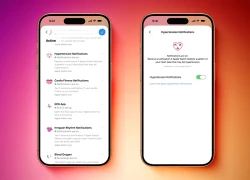
Người dùng Apple Watch đã có thể sử dụng tính năng cảnh báo huyết áp

Nghiên cứu mới tiết lộ bí quyết thành công của DeepSeek

Trí tuệ nhân tạo: Khi giới nghiên cứu khoa học 'gian lận' bằng ChatGPT

Google ra mắt ứng dụng desktop mới cho Windows với công cụ tìm kiếm kiểu Spotlight

One UI 8.0 đã ra mắt, nhưng đây là danh sách thiết bị phải chờ "dài cổ"

Lộ diện thêm 7 thiết bị Xiaomi vừa được "lên đời" HyperOS 3 Beta

Apple lưu ý người dùng iPhone trước khi cập nhật iOS 26

Samsung phát hành One UI 8 ổn định cho Galaxy S25 series

Người dùng điện thoại Samsung cần cập nhật ngay để vá lỗ hổng nghiêm trọng
Có thể bạn quan tâm

Nam ca sĩ có con riêng với fan, vợ bắt lên chùa thề độc: U50 ở nhà phố 25 tỷ, 6 tầng, ăn chay trường
Sao việt
22:46:34 19/09/2025
Biến lớn: "Thánh sống" Kang Dong Won, CL (2NE1) và 4 ngôi sao hàng đầu cùng bị điều tra khẩn, nguy cơ đi tù
Sao châu á
22:43:46 19/09/2025
Dàn trai đẹp đóng cảnh vệ, không tặc
Hậu trường phim
22:07:17 19/09/2025
Indonesia: Gần 1.000 người nghi bị ngộ độc thực phẩm
Thế giới
21:30:05 19/09/2025
Vpop có nhóm nhạc ông chú mới
Nhạc việt
20:53:00 19/09/2025
Chiếc ghế xanh hot nhất lúc này sau vụ "tổng tài gây rối ở quán cà phê"
Netizen
20:48:01 19/09/2025
Mỹ nhân bốc lửa biến phòng trà thành club: Visual nét căng như hoa hậu, thần thái cuốn hút đến nghẹt thở
Nhạc quốc tế
20:46:16 19/09/2025
Thu nhập khổng lồ của Lionel Messi tại Inter Miami
Sao thể thao
20:43:40 19/09/2025
Con trâu đực được trả 9 tỷ đồng, người đàn ông vẫn quyết không bán
Lạ vui
20:34:31 19/09/2025
Triệt phá đường dây lô đề hơn 50 tỷ đồng do người phụ nữ 41 tuổi cầm đầu
Pháp luật
19:34:34 19/09/2025
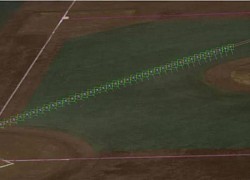 Sony và tham vọng lấn sân metaverse
Sony và tham vọng lấn sân metaverse Tháng đầu hỗn loạn của Elon Musk tại Twitter
Tháng đầu hỗn loạn của Elon Musk tại Twitter
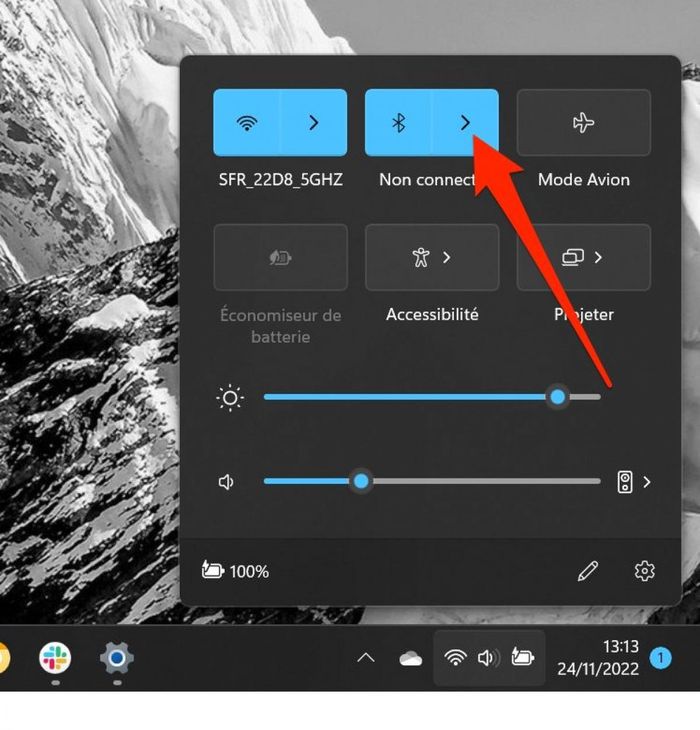
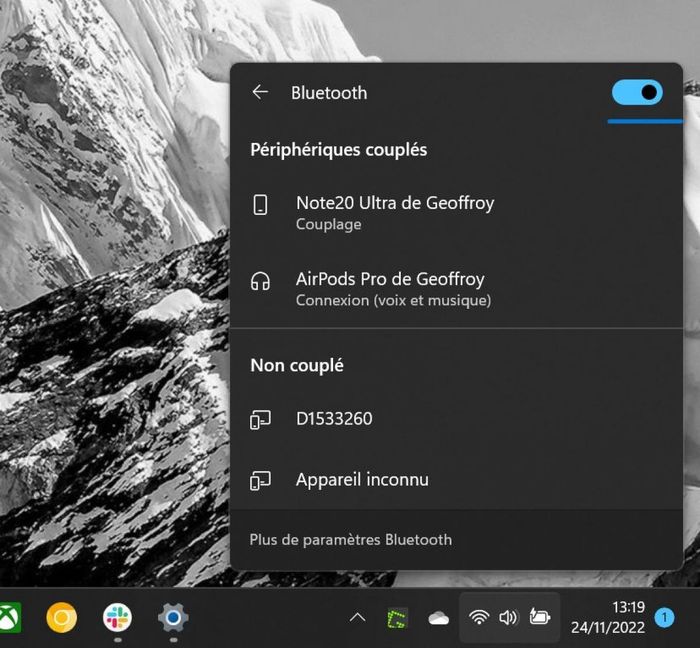
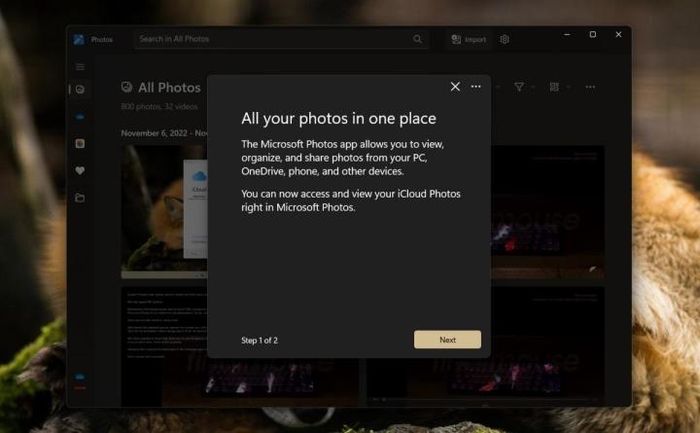
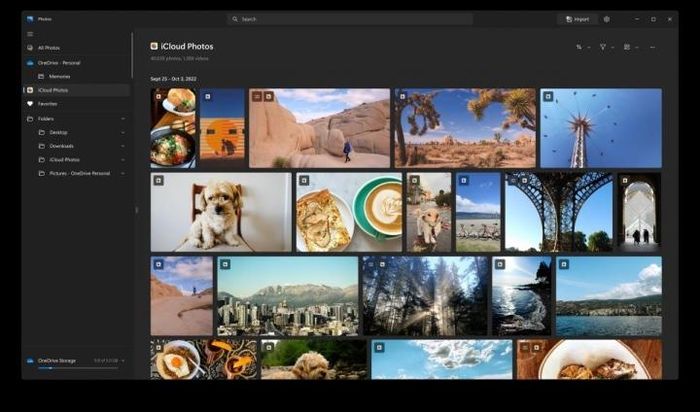
 20% lượng máy tính đang chạy Windows 11
20% lượng máy tính đang chạy Windows 11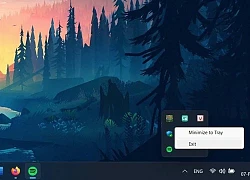 Mẹo khắc phục máy tính Windows hoạt động chậm
Mẹo khắc phục máy tính Windows hoạt động chậm Windows 11 giúp thúc đẩy doanh số laptop Windows
Windows 11 giúp thúc đẩy doanh số laptop Windows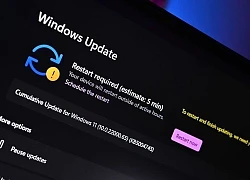 Lý do khiến PC không cập nhật được các bản vá Windows mới nhất
Lý do khiến PC không cập nhật được các bản vá Windows mới nhất Windows 11 hiện chiếm 16,1% máy tính dùng Windows
Windows 11 hiện chiếm 16,1% máy tính dùng Windows Có nên sử dụng USB làm RAM ảo cho máy tính?
Có nên sử dụng USB làm RAM ảo cho máy tính? iCloud cho Windows gặp sự cố hiển thị ảnh bí ẩn
iCloud cho Windows gặp sự cố hiển thị ảnh bí ẩn Qualcomm Oryon CPU dành cho máy tính Windows ARM chính thức ra mắt
Qualcomm Oryon CPU dành cho máy tính Windows ARM chính thức ra mắt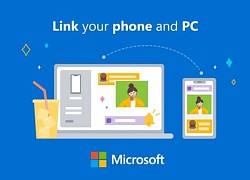 Windows 11 sắp có tính năng "Stream audio to your PC" giúp chia sẻ âm thanh với điện thoại Android?
Windows 11 sắp có tính năng "Stream audio to your PC" giúp chia sẻ âm thanh với điện thoại Android?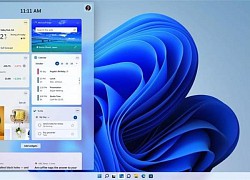 Người dùng lạnh nhạt với Windows 11
Người dùng lạnh nhạt với Windows 11 Hướng dẫn tắt bảo mật ảo hóa VBS để máy tính Windows 11 chạy mượt hơn
Hướng dẫn tắt bảo mật ảo hóa VBS để máy tính Windows 11 chạy mượt hơn Cách đơn giản để mang "My Computer" ra ngoài Desktop trên Windows 11
Cách đơn giản để mang "My Computer" ra ngoài Desktop trên Windows 11 Cái tên bất ngờ lọt vào top 10 điện thoại bán chạy nhất Quý II/2025
Cái tên bất ngờ lọt vào top 10 điện thoại bán chạy nhất Quý II/2025 Apple nói gì về việc iOS 26 khiến iPhone cạn pin nhanh?
Apple nói gì về việc iOS 26 khiến iPhone cạn pin nhanh? Vì sao iPhone Air bị hoãn bán tại Trung Quốc?
Vì sao iPhone Air bị hoãn bán tại Trung Quốc? Phát triển AI dự đoán bệnh tật trước nhiều năm
Phát triển AI dự đoán bệnh tật trước nhiều năm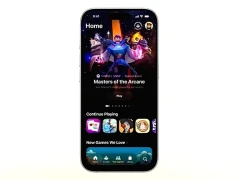 iOS 26 vừa phát hành có gì mới?
iOS 26 vừa phát hành có gì mới? Google sắp bổ sung Gemini vào trình duyệt Chrome trên thiết bị di động
Google sắp bổ sung Gemini vào trình duyệt Chrome trên thiết bị di động Cách cập nhật iOS 26 nhanh chóng và dễ dàng trên iPhone
Cách cập nhật iOS 26 nhanh chóng và dễ dàng trên iPhone Giúp sinh viên hiểu chuyển đổi xanh: Chìa khóa cho đổi mới sáng tạo bền vững
Giúp sinh viên hiểu chuyển đổi xanh: Chìa khóa cho đổi mới sáng tạo bền vững Học sinh lớp 7 giật tóc, nhấn đầu, hành hung cô giáo ngay trong lớp
Học sinh lớp 7 giật tóc, nhấn đầu, hành hung cô giáo ngay trong lớp Đêm concert đáng buồn nhất: Nữ ca sĩ bị hàng chục nghìn fan la ó, ôm chặt chính mình khóc và cái kết bi kịch
Đêm concert đáng buồn nhất: Nữ ca sĩ bị hàng chục nghìn fan la ó, ôm chặt chính mình khóc và cái kết bi kịch Điều khiến bạn diễn của Phan Hiển "nổi da gà" khi thể hiện màn dancesport chủ đề kháng chiến chống Mỹ trên chính đất Mỹ
Điều khiến bạn diễn của Phan Hiển "nổi da gà" khi thể hiện màn dancesport chủ đề kháng chiến chống Mỹ trên chính đất Mỹ Tìm ra danh tính tình tin đồn của V (BTS), được lòng fan hơn cả Jennie?
Tìm ra danh tính tình tin đồn của V (BTS), được lòng fan hơn cả Jennie? CSGT buộc phải dùng camera ghi lại toàn bộ quá trình xử lý người vi phạm
CSGT buộc phải dùng camera ghi lại toàn bộ quá trình xử lý người vi phạm Hoa hậu Thùy Tiên và Quang Linh Vlogs cùng 3 đồng phạm bị truy tố
Hoa hậu Thùy Tiên và Quang Linh Vlogs cùng 3 đồng phạm bị truy tố Nữ nghệ sĩ sắp lấy chồng lần 3: Là phó viện trưởng, mẹ đơn thân U45 vẫn được đại gia yêu say đắm
Nữ nghệ sĩ sắp lấy chồng lần 3: Là phó viện trưởng, mẹ đơn thân U45 vẫn được đại gia yêu say đắm Danh sách nhãn hiệu dầu ăn vụ hàng giả vừa bị Công an Hưng Yên khởi tố
Danh sách nhãn hiệu dầu ăn vụ hàng giả vừa bị Công an Hưng Yên khởi tố
 Chân dung người mẹ mời "tổng tài" ra khỏi quán cà phê: Khí chất này mới thật sự là tổng tài
Chân dung người mẹ mời "tổng tài" ra khỏi quán cà phê: Khí chất này mới thật sự là tổng tài Rộ tin Youtuber/Tiktoker nổi tiếng trong giới công nghệ vừa qua đời, chuyến đi cuối cùng thành thảm cảnh
Rộ tin Youtuber/Tiktoker nổi tiếng trong giới công nghệ vừa qua đời, chuyến đi cuối cùng thành thảm cảnh Mẹ nạn nhân bị "tổng tài" ra hiệu đánh: "24 giờ là quá muộn để nói xin lỗi"
Mẹ nạn nhân bị "tổng tài" ra hiệu đánh: "24 giờ là quá muộn để nói xin lỗi" "Tổng tài" đến xin lỗi người bị đánh không được chấp nhận: Tôi rất buồn chán, hối hận
"Tổng tài" đến xin lỗi người bị đánh không được chấp nhận: Tôi rất buồn chán, hối hận Lan Phương kể góc khuất hôn nhân, thu nhập 7 tỷ đồng/năm tại phiên tòa ly hôn chồng Tây
Lan Phương kể góc khuất hôn nhân, thu nhập 7 tỷ đồng/năm tại phiên tòa ly hôn chồng Tây "Mưa đỏ" có doanh thu gần 700 tỷ đồng, dàn diễn viên nhận cát-xê bao nhiêu?
"Mưa đỏ" có doanh thu gần 700 tỷ đồng, dàn diễn viên nhận cát-xê bao nhiêu? "Triển Chiêu" sinh ra ở Việt Nam: 3 đời vợ đều toàn mỹ nhân, giờ thành "tỷ phú không tuổi" khét tiếng Cbiz
"Triển Chiêu" sinh ra ở Việt Nam: 3 đời vợ đều toàn mỹ nhân, giờ thành "tỷ phú không tuổi" khét tiếng Cbiz Tóc Tiên dọn ra khỏi biệt thự, Touliver có thay đổi khác lạ nhất từ trước đến nay?
Tóc Tiên dọn ra khỏi biệt thự, Touliver có thay đổi khác lạ nhất từ trước đến nay? Tùng Dương hát nhạc phim "Mưa đỏ", fan tranh cãi về bản gốc của Hòa Minzy
Tùng Dương hát nhạc phim "Mưa đỏ", fan tranh cãi về bản gốc của Hòa Minzy